Artix Linux — быстрый и простой в использовании Дистрибутив Arch Linux . Примерно в 2017 году он начинался как версия Arch Linux без SystemD. С тех пор он превратился в дистрибутив, целью которого является создание среды Arch Linux, обеспечивающей простоту и безопасность пакетов.
Читайте также: Как собрать новый компьютер для Linux
Зачем использовать Artix Linux?
Одним из главных преимуществ Artix является то, что он поддерживает версию Arch Linux без SystemD
Contents
Зачем использовать Artix Linux?
2022/03/25/ustanovit-devuan-linuks/" title="Devuan">Devuan , это означает, что Artix не включает конфигурации программного обеспечения и ядра, связанные с системой инициализации SystemD. Это, в свою очередь, уменьшает количество программ, которые вы устанавливаете и запускаете на своем компьютере.Еще одним преимуществом Artix является то, что он рассматривает альтернативные системы инициализации как первоклассные. Это означает, что, в отличие от Arch, Artix предоставляет вам возможность выбрать систему инициализации, которую вы хотите для своего компьютера.
Это может быть особенно полезно, если вы хотите оптимизировать систему для конкретного варианта использования. Например, вы можете установить Artix с помощью запустить его , если система не требует сложного управления процессами.
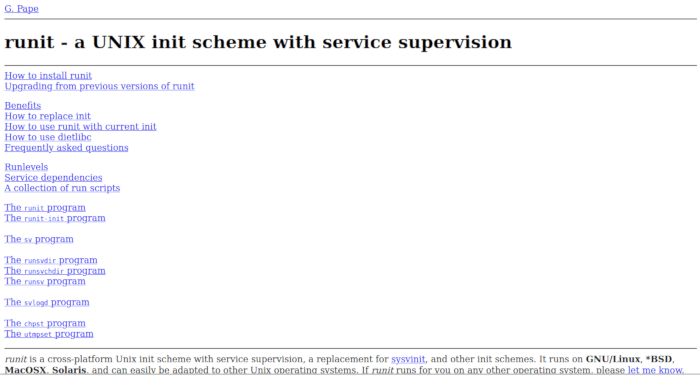
Благодаря этому Artix дает вам возможность исследовать и экспериментировать с различными типами систем инициализации для ваших машин. Кроме того, Artix позволяет вам контролировать, для чего вы хотите использовать свой компьютер. Отсутствие зависимости от SystemD делает его очень гибким, простым и безопасным.
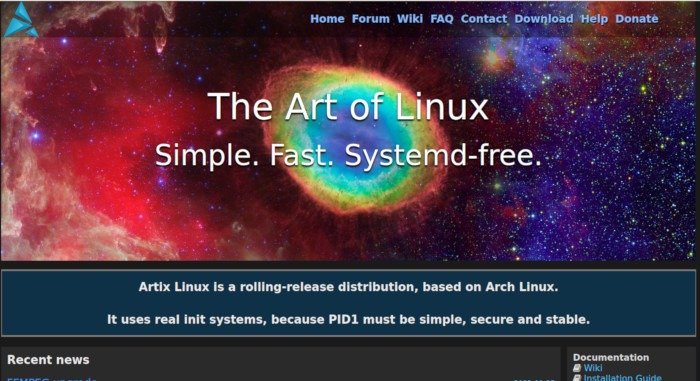
Получение Artix Linux
Вы можете получить копию Artix из дистрибутива страница загрузки . Отсюда вы можете выбирать между тремя различными установщиками с разной степенью настройки:
- базовый установщик аналогичен установщику Arch Linux по умолчанию. Это живой ISO-образ, который вы можете записать на диск для загрузки в базовую среду Artix. Далее вам необходимо выполнить всю установку вручную. Это полезно, если вы хотите установить Artix с нуля или создать базовую установку сервера.
- графический установщик аналогичен обычному установочному компакт-диску Linux. Это обеспечивает интуитивно понятный интерфейс для создания базовой установки Artix. Мало того, графический установщик также включает в себя базовую среду рабочего стола. Это полезно, если вам нужен быстрый и простой способ использования Artix.
- Установщик сообщества представляет собой полную установку Artix на рабочем столе. Это обеспечивает полноценные возможности рабочего стола, включая дополнительные приложения, такие как офисные программы и основные инструменты рабочего стола. Это полезно, если вы хотите иметь систему Artix, которая работает «из коробки», или планируете установить Artix на несколько компьютеров.
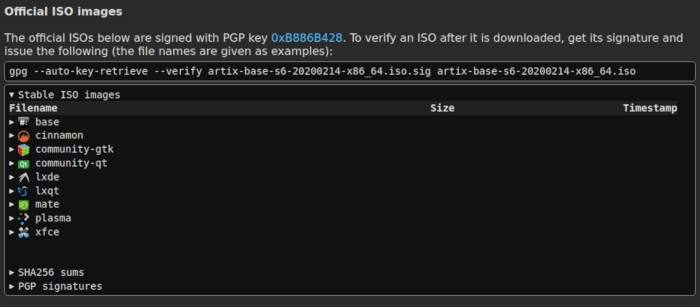 Получение Artix Linuxstrong>Читайте также: 5 лучших дистрибутивов Linux-Libre для повышения безопасности
Получение Artix Linuxstrong>Читайте также: 5 лучших дистрибутивов Linux-Libre для повышения безопасности
Выбор системы инициализации
Важно отметить, что установщик Artix будет содержать только одну систему инициализации. Это будет система инициализации, из которой будет загружаться программа установки, а также она же будет установлена на ваш компьютер.
Зная это, Artix поддерживает пять различных систем инициализации, которые вы можете установить:
- Динит — это новая система инициализации, предлагающая простую, но мощную систему управления услугами в Linux. Одним из его главных преимуществ является облегченная система управления зависимостями.
- OpenRC — это система инициализации, впервые разработанная для Генту . Это улучшенная версия традиционной системы инициализации UNIX. Одной из самых сильных сторон OpenRC является то, что он очень гибок и не требует большого количества запускаемого программного обеспечения.
- Запустить его — это облегченная система инициализации, позволяющая настраивать службы с помощью традиционной структуры файловой системы. Это позволяет вам легко увидеть, как создаются и поддерживаются службы.
- S6 — это сверхминимальная программа инициализации для опытных пользователей. Это просто руководитель процесса. Это позволяет вам полностью контролировать службы и процессы в вашей системе.
- Наконец, люкс66 — это набор сценариев, которые предоставляют системе инициализации диспетчер служб. Как и s6, suite66 предназначен для опытных пользователей. Он существует для пользователей, которым нужен только минимум системы инициализации.
В моем случае я хочу, чтобы моя установка была среда XFCE с runit. Для этого я могу нажать значок XFCE на странице загрузки Artix и выбрать версию «artix-xfce-runit».
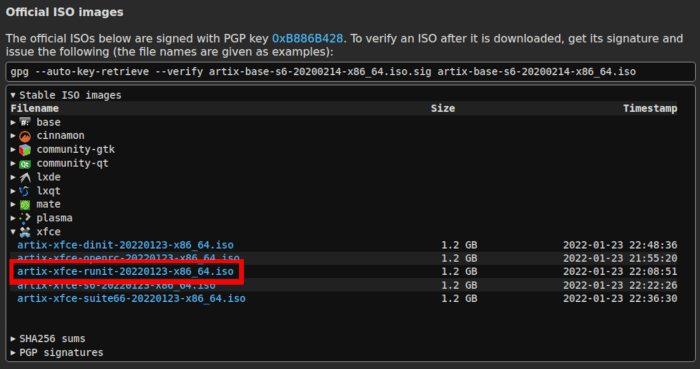
Теперь вы можете создать USB-установщик для вашего диска Artix, используя
Выбор системы инициализации
s://saintist.ru/2020/07/15/travitel-zhivyh-diskov-linux/" title="баленаЕтчер">баленаЕтчер .Загрузка с Artix Live Disk
После этого вы можете загрузиться с установочного диска Artix через меню BIOS вашего компьютера. В большинстве случаев вы можете получить к нему доступ, нажав F2или F10при запуске компьютера.
При этом загрузится пользовательское меню GRUB, в котором вы сможете изменить некоторые настройки живого диска:
- Опция tz указывает установщику Artix установить часовой пояс живого диска в нужный вам регион. По умолчанию для определения времени используется часовой пояс UTC.
- Опция keytable тем временем устанавливает раскладку клавиатуры живого диска. По умолчанию установщик Artix использует стандартную американскую раскладку клавиатуры. Таким образом, если вы используете что-то другое, вам необходимо установить для этой опции локальную раскладку клавиатуры.
- С другой стороны, параметр lang задает общий язык живого диска. На данный момент Artix поддерживает 15 различных языков распространения. Важно отметить, что это повлияет только на язык вашего живого диска.
Теперь вы можете загрузиться с живого диска, выбрав «С CD/DVD/ISO: artix.x86_64».
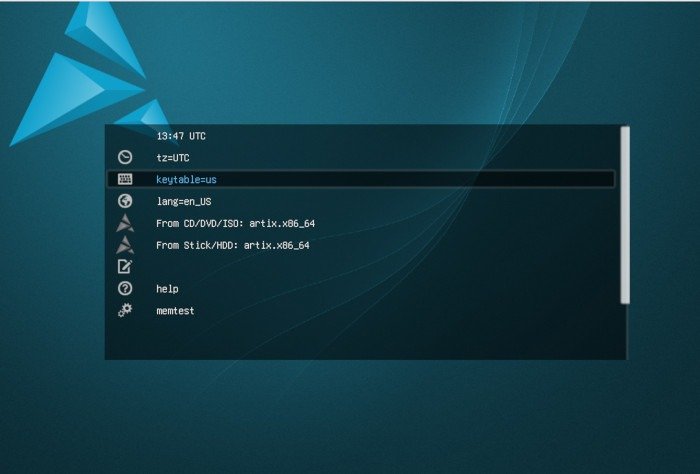
Установка Artix Linux
После загрузки рабочего стола щелкните значок «Установить Artix» на рабочем столе живого диска.
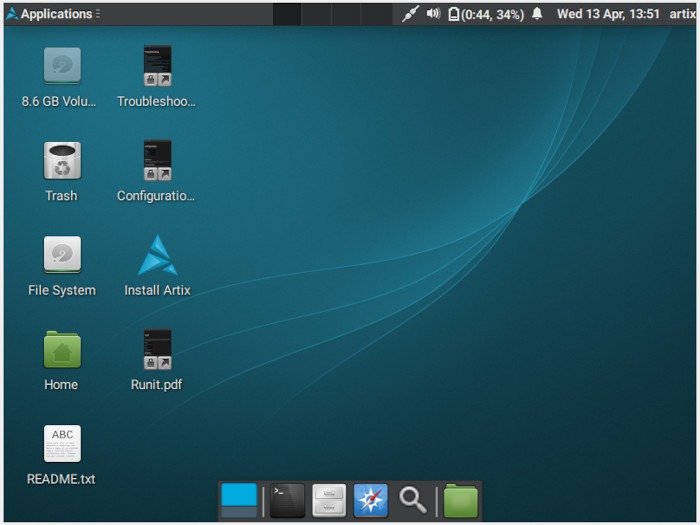
Установщик Artix Linux проверит конфигурацию вашей системы и определит, можете ли вы ее установить или нет. После этого отобразится заставка, на которой вас попросят указать предпочитаемый язык системы.
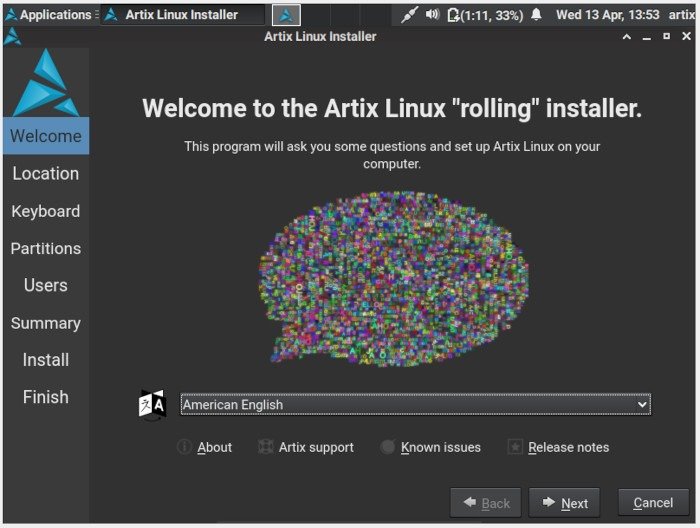
После этого установщик запросит регион, в котором вы устанавливаете Artix. Затем установщик будет использовать его для определения вашего часового пояса, а также формата даты и чисел, которые будет использовать система.
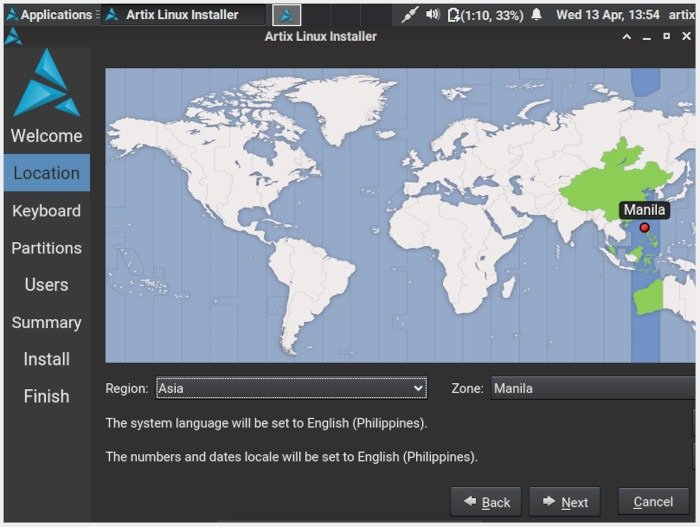
Оттуда установщик запросит раскладку клавиатуры, которую вы хотите использовать на своем компьютере. Если у вас другая раскладка клавиатуры для живого диска, вам необходимо будет указать здесь ту же раскладку клавиатуры.
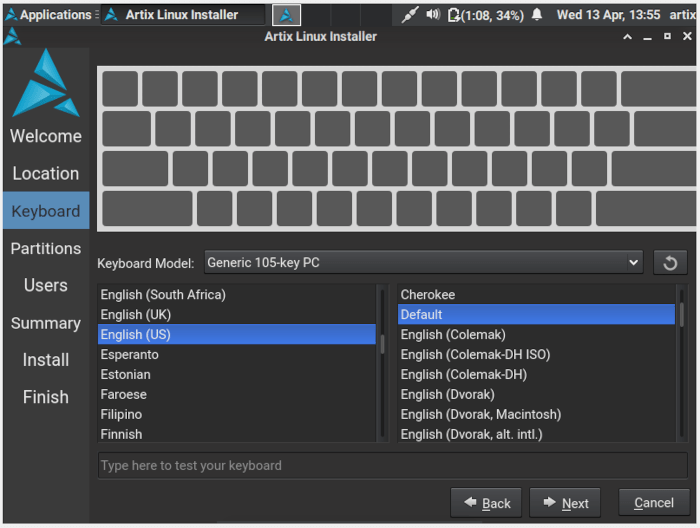
Читайте также: 5 дистрибутивов Arch Linux, которые проще установить и использовать
Разделение диска для Artix Linux
После этого установщик запросит предпочитаемый вами метод разделения диска. При этом существует три способа настройки диска для Artix:
- Опция «Заменить раздел» отображается только в том случае, если на жестком диске имеется другой дистрибутив. При этом установщик попытается удалить старый дистрибутив и использовать его структуру разделов для загрузки Artix. Это может быть полезно, если у вас есть собственный макет раздела, который вы хотите сохранить для Artix.
- Опция «Очистить диск» очистит весь диск, включая структуру его разделов, для установки совершенно новой установки Artix Linux. Кроме того, эта опция также позволяет вам установить раздел подкачки, оптимизированный для Artix.
- Наконец, опция «Разделение разделов вручную» позволит вам создавать собственные макеты разделов для вашей системы Artix. Это может быть особенно полезно, если вы хотите создать отдельные разделы для
Загрузка с Artix Live Disk
iv>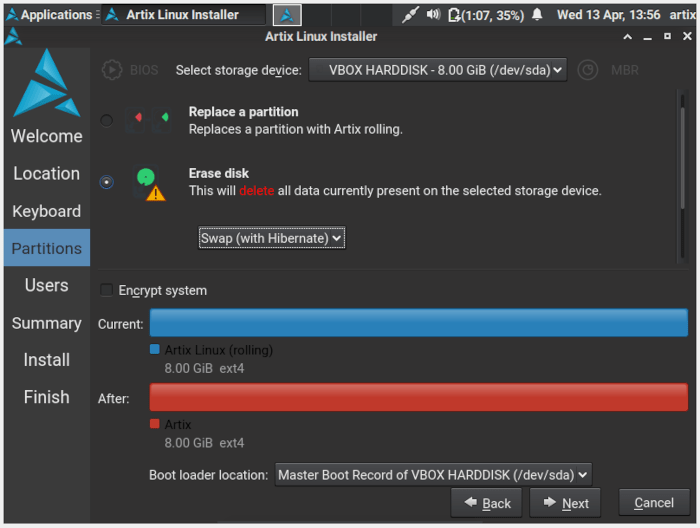
По умолчанию программа установки не выбирает раздел подкачки для вашей системы. Однако хорошей практикой является наличие хотя бы базового раздела подкачки. Здесь я выберу «Заменить (с спящим режимом)», чтобы предоставить системе достаточно места для подкачки, чтобы она могла спать, когда я ее не использую.

Оттуда установщик запросит дополнительные параметры, такие как шифрование диска и отдельные разделы загрузчика. В большинстве случаев вы можете оставить для этих параметров настройки по умолчанию.
Информация о пользователе
После этого установщик запросит вашу пользовательскую информацию.
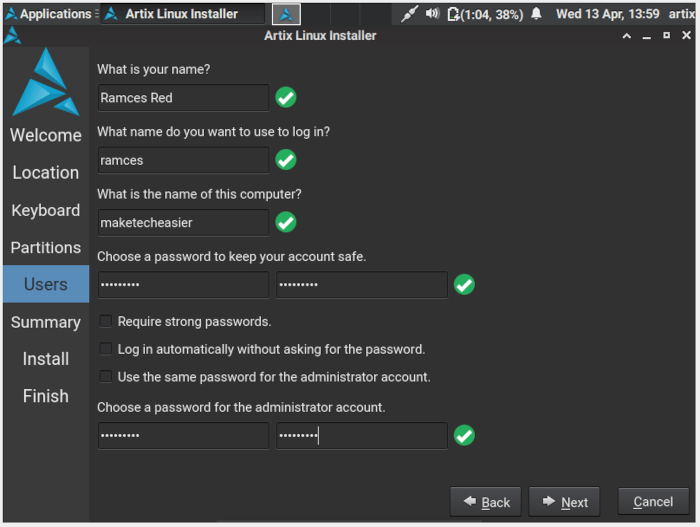
Однако следует отметить одну важную вещь: Artix позволяет вам установить режим «надежного пароля». Чтобы включить его, установите флажок «Требовать надежные пароли».
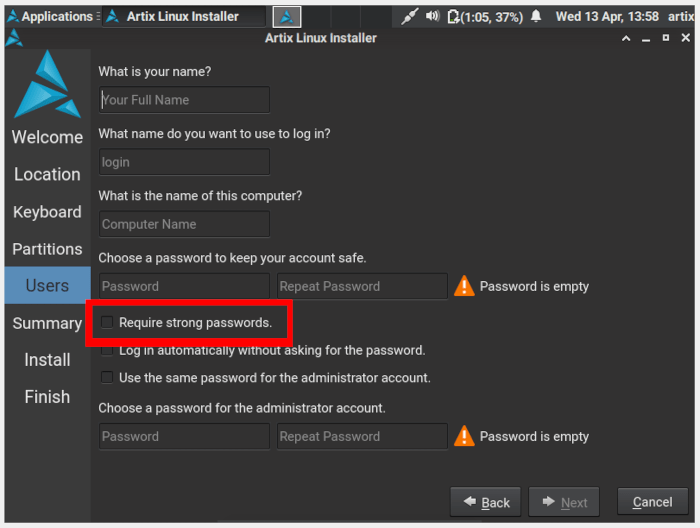
Оттуда вы также можете установить пароль для своей учетной записи администратора. Это будет пароль, который вы будете использовать для доступа к своему пользователю root. При этом Artix позволяет использовать один и тот же пароль для пользователя и пользователя root.
Однако рекомендуется иметь два разных пароля для этих двух учетных записей. Это гарантирует, что если кто-либо взломает ваш пароль пользователя, он не сможет нанести значительный ущерб вашей системе.
После этого вы можете нажать «Далее», чтобы просмотреть сводку настроек установки. Отсюда вы все равно можете вернуться и внести необходимые изменения в свою установку. Однако как только вы
Установка Artix Linux
процесс установки с вашими настройками.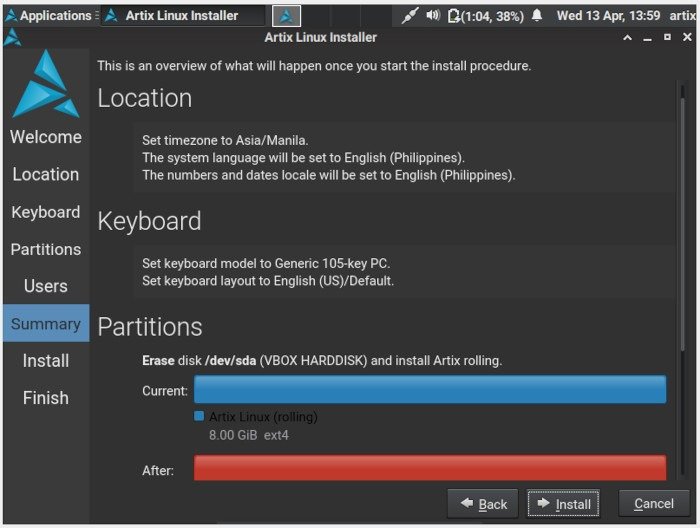
С этого момента установщик Artix будет автоматически устанавливать дистрибутив на ваш диск. В лучшем случае этот процесс займет от 10 до 15 минут.
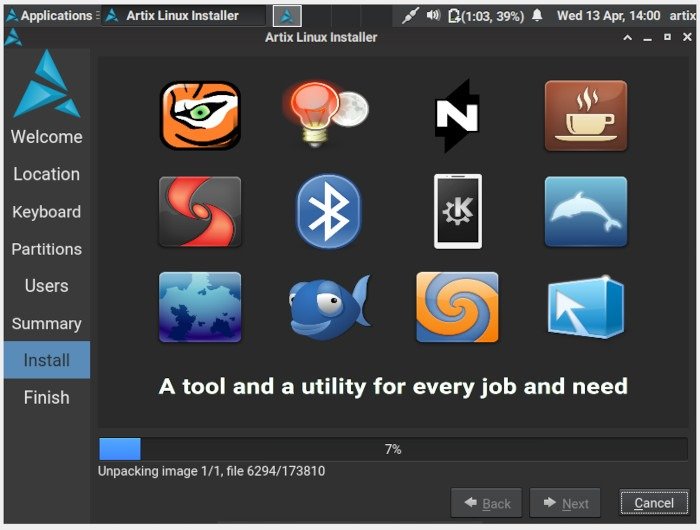
Читайте также: Как исправить проблему «Не могу ввести терминал в Linux»
Последние шаги
После завершения установщик поприветствует вас сообщением «Все готово». экран. Отсюда вы можете установить флажок «Перезагрузить сейчас», чтобы немедленно перезагрузиться в новую систему.
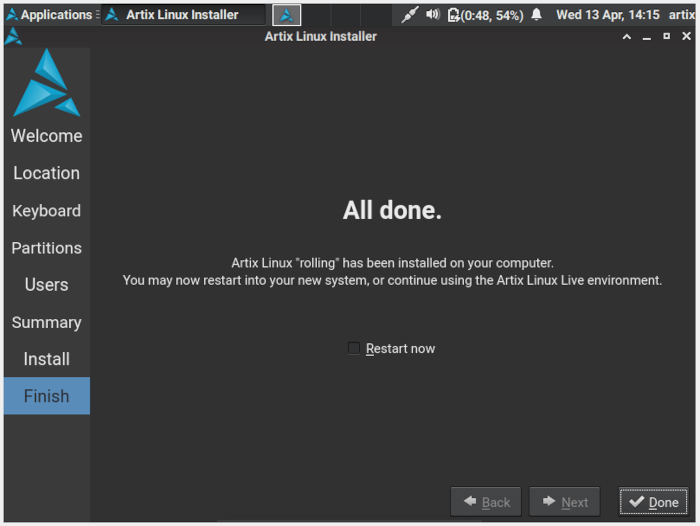
Поздравляем! Вы знаете, что у вас есть базовая установка Artix Linux. Помимо этого, теперь у вас есть общее представление о различных системах инициализации, которые вы можете использовать в своей системе.
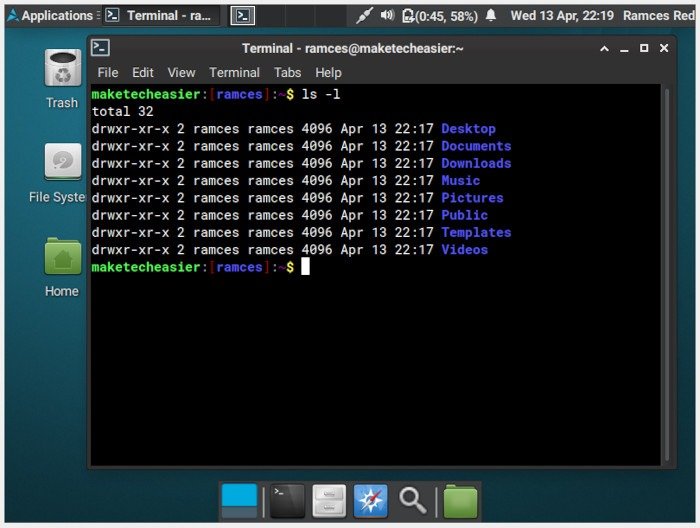
Если после всего этого разговора вам стало интересно, что можно сделать с вашей новой системой Linux, вы можете ознакомиться с некоторыми из лучшие почтовые клиенты для Linux.
Часто задаваемые вопросы
1. Установщик перешел в спящий режим и теперь просит пароль. Моя установка не удалась?
Нет! Поскольку живой диск представляет собой полноценную среду Linux, он может спать и блокироваться, если вы оставите его без присмотра. Вы можете снова войти на живой диск, введя artixв качестве имени пользователя и пароля.
2. Можно ли установить Artix вместе с другими дистрибутивами?
Да! Artix можно установить вместе с другими дистрибутивами. Для этого вам нужно использовать ручное разбиение Artix, чтобы создать нераспре
Разделение диска для Artix Linux
вы сможете использовать это пространство для установки другого дистрибутива.Одна важная вещь, на которую следует обратить внимание: если вы собираетесь использовать Artix с двойной загрузкой вместе с Windows, вам необходимо сначала убедиться, что Windows установлена. Это связано с тем, что для правильной работы Windows должна находиться в первых секторах диска.
3. Можно ли изменить систему инициализации после установки?
В идеале да. Однако это может привести к тому, что ваша система станет непригодной для использования. Это связано с тем, что система инициализации является неотъемлемой частью процесса загрузки компьютера. В конечном итоге это означает, что любая ошибка при настройке новой системы инициализации может привести к невозможности загрузки вашей машины.
Несмотря на это, если вы все же хотите изменить текущую систему инициализации, вам необходимо убедиться, что ваша система резервная копия . Кроме того, вам также необходимо убедиться, что вы прочитали документацию для этой системы инициализации. Сюда входит вики-страница Artix об этой системе инициализации и ее официальное руководство.
Например, если вы хотите установить runit в системе Artix, не поддерживающей запуск, вики-страница для runit выделит шаги, необходимые для этого.
Изображение предоставлено: Unsplash


